Chunky レンダリング の コツ

このブログではレンダリングの基本操作を理解している前提で話を進めます。
1.初めに
レンダリングは基本操作を覚えればどんな画像でも作れます。
しかし、リアルな画像を作りたくても作れない人が多く困っているのではないでしょうか。
今回はそんな人たちのために
レンダリングのちょっとしたコツを教えていこうと思います。
2.Sky
空は実はかなり重要で、建物に空の色が薄く反射していたり
反射ガラスを多用する建築では
さらにリアリティを上げることができます。
そこで便利になってくるのが空の画像です。
どこまでクオリティに差が出るのか、見てもらえればすぐに分かる
と思うので俺の作品を載せておきます。
空の画像を使用していない例
朝昼夜#Minecraft #minecraft建築コミュ pic.twitter.com/BfI5HdTBkN
— すく @Minecraft (@suku_minecraft) February 13, 2022
空の画像を使用した例
#Minecraft #minecraft建築コミュ
— すく @Minecraft (@suku_minecraft) February 20, 2022
マイクラで作ったスカイビル (1:1 斜め) pic.twitter.com/bqW7dCUtdy
3.画角
意外と設定し忘れているのが視野角
マインクラフト内でスクショをとるときと同じように変更しておきましょう
これをするだけで建物の印象が大きく変わってきます。
比べてみたほうがわかりやすいので下に参考用の画像を載せておきます
変更前
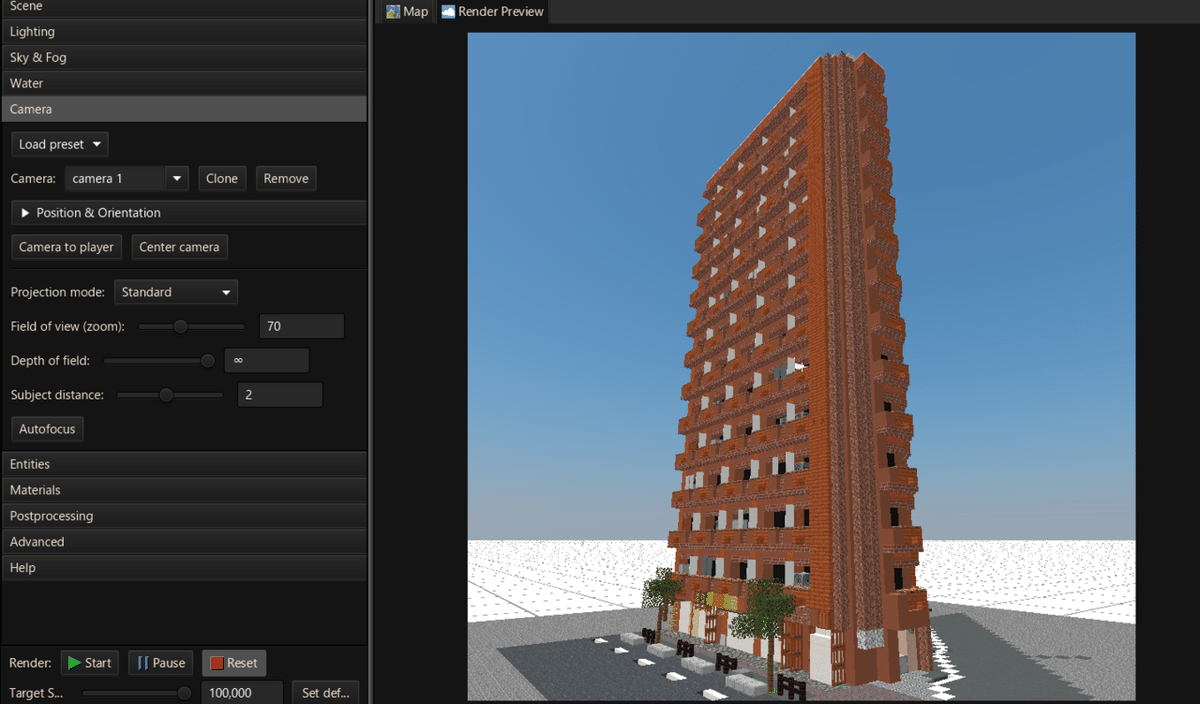
変更後

4.ブロックの設定

ここではこの中でも特に重要な
metalnessとsmoothnessとspecularについて解説していきます。
specular:反射率が上がります

smoothness:滑らかさを調整できます

metalness:金属質にします

比べてみてもわかりにくいですが
この三つを組み合わせることで好きな材質にすることができます。
実際に自分でやってみたほうが早いので試してみてください。

metalnessを上げると色が暗めになるので、建物を作っているときから
注意しておくことが大切です。
5.光源
夜景の最重要項目です
部屋の色
左:cut_sandstone 右:cyan_terracotta
光源:sea_lantern

上の画像のように
同じ光源を使っていてもその明るさ、見える色は大きく変わってきます。
単に使う照明を変えるだけではなく
部屋の色を変えてみるのもテクニックの一つです。
光源にするブロック
部屋:cut_sandstone
光源
左:sea_lantern 右:glow_stone

上の画像のように
光源のブロックを変えてももちろん色が変わります
光源の置き方
光源:sea_lantern
左:上埋め込み 中央:下埋め込み 右:直置き

上の画像を見るとわかりますが
直置き以外はほとんど反射光が漏れ出ていますが
直置きは直接光源の光が外に出ています。
建築によって使い分けましょう。
意外と便利な光源
左からacacia_button , stone_button , polished_blackstone_button , birch_button

左から、conduit , cobweb , glow_lichen , end_portal_frame , sea_pickle
small_amethyst_bud

光源ブロックは
色が暗ければ暗いほど同じ明るさを出すために必要なemitterの数値も
上がっていくので注意しましょう。
6.まとめ
以上がchunkyのコツでした。
レンダリングは人によって作風なども変わってくるため
その人に合わせたレンダリングになっていきます。
なのでゆっくりでいいので根気強く続けて自分のレンダリングの方法を
見つけ出しましょう。
ツイッターのフォローぜひお願いします。
